نحوه فعال کردن یا غیرفعال اصلاح متن در Android
برای راحتی تایپ کردن، صفحه کلید گوشی های هوشمند و تبلت های اندرویدی با عملکرد ورودی هوشمند مجهز است. کاربران که به ویژگی "T9" در دستگاه های دکمه عادت کرده اند همچنان به حالت مدرن کار با کلمات در اندروید نیز مشغول هستند. هر دو از این ویژگی یک هدف مشابه دارند، بنابراین در مقاله بعد ما در مورد چگونگی فعال کردن / غیرفعال کردن حالت تصحیح متن در دستگاه های مدرن بحث خواهیم کرد.
غیرفعال کردن متن در Android
شایان ذکر است که وظایف مسئول ساده سازی ورودی کلمات به طور پیش فرض در گوشی های هوشمند و قرص های گنجانده شده است. شما باید آنها را فقط در صورتی که خودتان آن را خاموش کرده اید و فرآیند را فراموش کرده اید، یا شخص دیگری آن را انجام داد، مثلا صاحب قبلی دستگاه.
همچنین مهم است بدانیم که در برخی از زمینه های ورودی اصلاح کلمه پشتیبانی نمی شود. به عنوان مثال، در برنامه های املا آموزش، هنگام ورود به گذرواژه، logins و هنگام پر کردن فرم های مشابه.
بسته به ساختار و مدل دستگاه، نام بخش ها و پارامترهای منو ممکن است کمی متفاوت باشد، اما به طور کلی کاربر نتواند تنظیم دلخواه را پیدا کند. در برخی از دستگاه ها این حالت هنوز T9 نامیده می شود و ممکن است تنظیمات اضافی، تنها تنظیم کننده فعالیت باشد.
روش 1: تنظیمات Android
این یک نسخه استاندارد و جهانی از کلمه اصلاح کنترل است. روش برای فعال یا غیرفعال کردن نوع هوشمند به شرح زیر است:
- باز کردن تنظیمات و رفتن به زبان و ورودی
- بخش "صفحه کلید آندروید (AOSP)" را انتخاب کنید.
- "اصلاح متن" را انتخاب کنید
- غیرفعال کردن یا فعال کردن تمام مواردی که مسئول اصلاح هستند:
- مسدود کردن کلمات ناخوشایند؛
- تصحیح خودکار؛
- گزینه های رفع؛
- واژهنامهها کاربر - اگر این کار را در آینده انجام دهید، این ویژگی را فعال کنید
- نام مستعار؛
- کلمات فوری
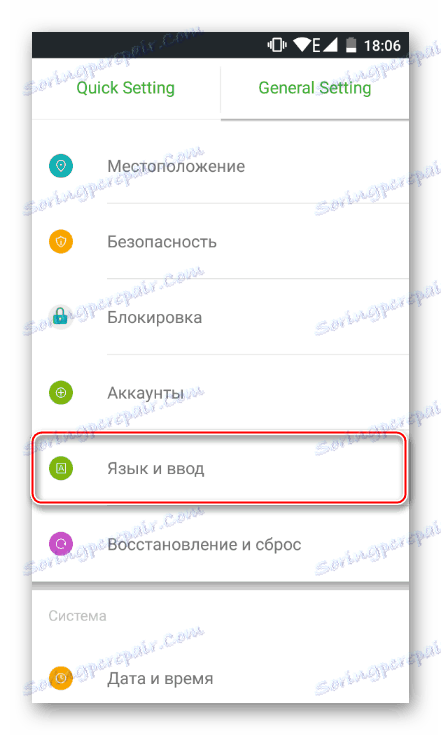
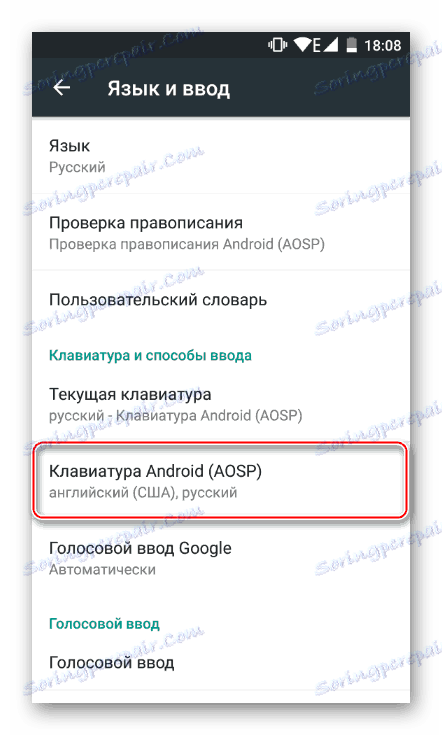
در بعضی از نسخه های سیستم عامل و یا هنگام نصب صفحه کلید های سفارشی، ارزش آن را به آیتم های منو مربوطه است.
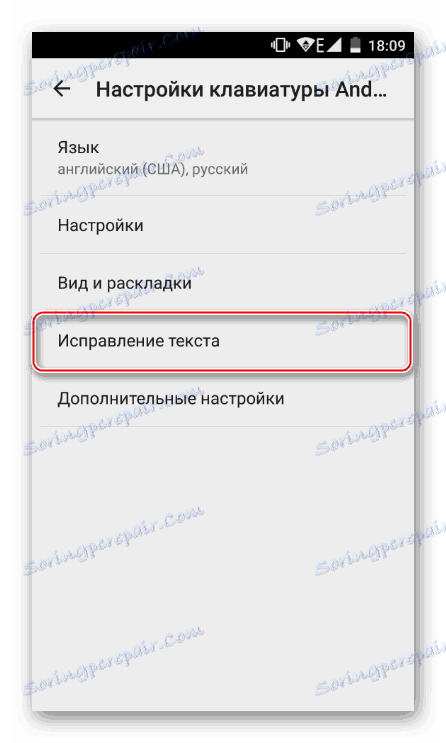
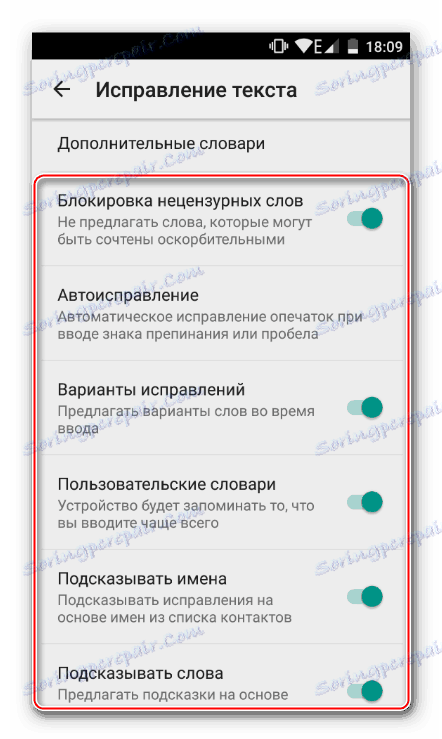
علاوه بر این، شما می توانید یک مورد بالا بروید، "تنظیمات" را انتخاب کنید و گزینه "قرار دادن امتیازات به طور خودکار" را حذف کنید. در این مورد، دو فضای مجاور با علامت نقطه گذاری جایگزین نمی شوند.
روش 2: صفحه کلید
شما می توانید تنظیمات نوع هوشمند را هنگام تایپ کردن پیام ها مدیریت کنید. در این مورد، صفحه کلید باید باز باشد. اقدامات زیر به شرح زیر است:
- کلید را با کاما فشار دهید و کلید نگه دارید تا یک پنجره پاپ آپ با نشانگر چرخدنده ظاهر شود.
- انگشت خود را به سمت بالا بکشید تا منو کوچک با تنظیمات ظاهر شود.
- "تنظیمات AOSP Keyboard" را انتخاب کنید (یا همان که به طور پیش فرض بر روی دستگاه شما نصب شده است) و به آن بروید.
- تنظیمات باز خواهد شد که در آن شما باید مراحل 3 و 4 «روش 1» را تکرار کنید .
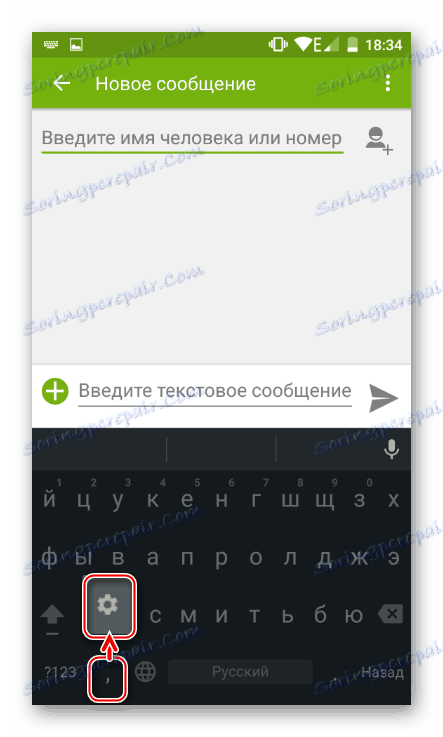
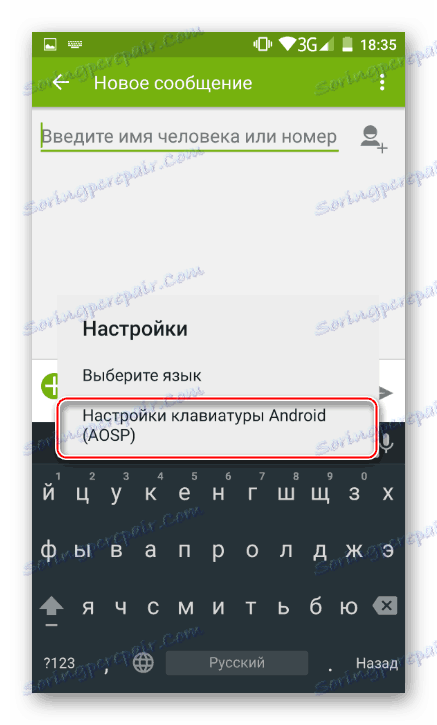
بعد از آن، با استفاده از دکمه «بازگشت» می توانید به رابط کاربری که در آن تایپ انجام شد، بازگردید.
حالا شما می دانید که چگونه می توانید تنظیمات برای اصلاح متن هوشمند را مدیریت کنید و در صورت لزوم به سرعت آنها را روشن یا خاموش کنید.
